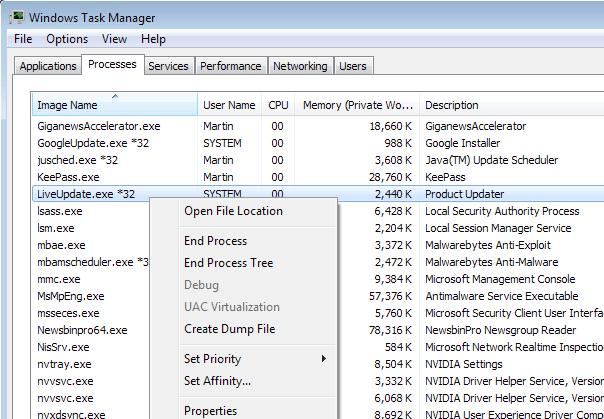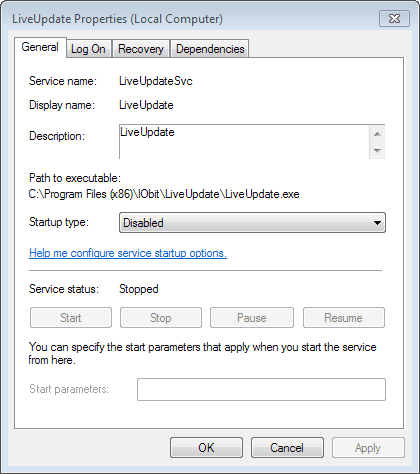ASUS Live-uppdatering: Vad är det?
Som du kanske gissar från namnet är det här verktyget utformat för att installera någon form av uppdateringar. Men vilka? Enligt utvecklaren själv är detta program i grunden utformat för uppdateringar av drivrutiner online för absolut alla enheter som finns i standardkonfigurationen. Detta är dock bara en sida av myntet.
Förutom drivrutiner uppmärksammade utvecklarna också att hitta och installera den senaste firmware för primära in / ut-system (BIOS / UEFI). Slutligen har ASUS Live Update Utility-programvaran också en inbyggd funktion för att spåra utgivningen av kritiska eller rekommenderade (men valfria) uppdateringar av själva det installerade operativsystemet, vilket ofta kan ses även i vissa antiviruspaket, till exempel från ESET. Ja, det verkar som om verktyget är nödvändigt, men användarnas åsikter om dess användning är delade.
Några tips för att ställa in och använda ASUS Live Update på Windows 10 och tidigare system
Innan du drar slutsatser om behovet av att använda denna programvara måste du titta på några inställningar. Efter den första installationen skapar applikationen automatiskt sin egen autorun-modul. Och det “hänger” ständigt i systemfältet i form av en ikon. För att få tillgång till gränssnittet kan du använda det. Det finns inte så mycket information i huvudfönstret. I grund och botten indikerar det om det finns några uppdateringar tillgängliga för installation.
Om så önskas kan användaren utföra en tvångssökning på egen hand, som görs i Windows Update. Resultaten av de hittade servicepackarna kommer att delas in i kritiska och rekommenderade. När du väljer en installation visas en lista med paket på skärmen och en kort beskrivning av varje komponent visas till höger. Först och främst är det online-drivrutinsuppdateringen som utförs, men du kan ofta se installatörer av ny BIOS-firmware, liksom Windows-uppdateringar. Efter att ha valt ett eller flera objekt genom att markera kryssrutorna på dem, kommer användaren in i installationsfönstret, där han helt enkelt behöver trycka på knappen för omedelbar installation.
Särskild uppmärksamhet bör ägnas frekvensen av sökandet efter uppdateringar. Det är sant att det inte finns så många alternativ i inställningarna, och det är bättre att inte ställa in för kort tid (optimalt, en gång i månaden).
Men huvudproblemet gäller att det under inga omständigheter rekommenderas att aktivera automatisk installation, annars kan den bärbara datorn enkelt starta om i det mest olämpliga ögonblicket. Dessutom kan du hitta en annan typ av negativ feedback om ASUS Live Update. Vad är det här programmet om det självständigt installerar den senaste BIOS-firmware, startar datorn om och efter det startar inte systemet upp? Ja, så konstigt har applikationen uppmärksammats. Men detta beror tydligen på bristen i själva firmware. För att undvika sådana fenomen, aktivera sökning och installation med rätten att välja en åtgärd (igen, som görs i standard Windows-partitionen).
Prestandafrågor
Slutligen kan du ofta hitta användarnas klagomål att verktyget, som ständigt arbetar i bakgrunden, använder systemresurser för aktivt, vilket orsakar en orimligt hög belastning, varför andra program börjar frysa. I det här fallet kan du rekommendera att du inaktiverar programmodulen i systemets startavsnitt (i Windows sjunde versionen är den i msconfig-konfigurationen och i åttonde och tionde finns den i “Aktivitetshanteraren”). Detta är motiverat av många anledningar, eftersom både Windows-uppdateringar och nya drivrutiner inte släpps varje dag.
Asus Live Update Management
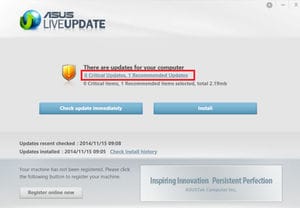 För att konfigurera programmet, ring det bara från facket med högerklick och klicka sedan på kugghjulsikonen i det övre högra hörnet. Om programmet laddas ner från den officiella webbplatsen eller installeras på en officiellt “vit” dator eller bärbar dator som importeras till vårt land kommer allt i det att vara på ryska. Annars är problem möjliga – språket kan visa sig inte vara något som inte är ryska, och inte ens engelska eller tyska, utan något mer exotiskt.
För att konfigurera programmet, ring det bara från facket med högerklick och klicka sedan på kugghjulsikonen i det övre högra hörnet. Om programmet laddas ner från den officiella webbplatsen eller installeras på en officiellt “vit” dator eller bärbar dator som importeras till vårt land kommer allt i det att vara på ryska. Annars är problem möjliga – språket kan visa sig inte vara något som inte är ryska, och inte ens engelska eller tyska, utan något mer exotiskt.
Så genom att klicka på kugghjulsikonen befinner vi oss i en meny med fyra objekt där vi kan konfigurera ordningen för installation av uppdateringar, tidpunkten för själva installationen och även hur ofta uppdateringar kommer att letas efter. Här skulle det vara bättre för oss att göra detta:
- För både kritiska och rekommenderade uppdateringar, välj “Sök efter uppdateringar, men låt mig välja om jag vill ladda ner och installera dem.” För kritiska uppdateringar – enbart så att en uppdatering följt av en omstart inte blir otrevlig mitt i viktigt arbete. Rekommenderade är svårare – många av dem gör ingenting annat än att samla in information om användaren. Enbart för att ta hand om honom, förstås!
- Nästa steg är att ställa in hur ofta man ska söka efter uppdateringar. Det finns få alternativ – en gång varannan vecka, en gång i månaden, en gång varannan månad.
- Tja, och slutligen kan du välja när uppdateringen ska göras. Med en “manuell” installation är detta naturligtvis irrelevant, men om det finns en önskan att automatisera denna process bör du ta hänsyn till att datorn måste vara påslagen vid den valda tiden.
Inaktivera Asus Live Update
Förr eller senare kommer tiden när Asus Live Update blir irrelevant för ständig användning. Det kan fortfarande vara till nytta då och då för att kontrollera om BIOS-uppdateringar har dykt upp, till exempel, men att hålla det konstant i datorns minne är inte meningsfullt längre. Därför måste den inaktiveras. Detta kan göras på två sätt:
![Vad är Asus liveuppdateringsverktyg? Asus Live Update - vad är det här programmet?]() Genom det inbyggda Windows-kommandot msconfig genom att skriva det i “Kör” -raden i “Start” -menyn. Därefter, i fönstret som öppnas, måste du gå in i startlistan och avmarkera rutan bredvid Asus Live Update, varefter du måste starta om datorn.
Genom det inbyggda Windows-kommandot msconfig genom att skriva det i “Kör” -raden i “Start” -menyn. Därefter, i fönstret som öppnas, måste du gå in i startlistan och avmarkera rutan bredvid Asus Live Update, varefter du måste starta om datorn.- Använd ett specialprogram som CCleaner – starta, välj “Service” – “Startup”, hitta Asus Live Update, välj det och välj “Disable” och sedan “Delete”.
Allt ovan gäller exklusivt för Asus Live Update Windows 10. Redan i Windows 7, 8, 8.1 och ännu mer – i Windows XP är detta mycket mer komplicerat. Även om det finns versioner av Asus Live Update Utility för dem måste du ha en något över genomsnittlig kunskap om datorer för att hitta det här verktyget och inaktivera det.
I det här fallet kan det inaktiverade programmet fortfarande användas, du behöver bara komma ihåg att du inte bara lämnar det, men du måste hitta dess ikon i facket, högerklicka på det och välj “Avsluta” från popupmeny.
Live Update Virus
Det är inte ovanligt att processen under övervägande förklarar sig som en annan viralapplikation som körs i bakgrunden och påminner sig om sig själv genom att plötsligt visas påtagliga “bromsar” i arbetet på din dator. När du svarar på frågan om vilken typ av Live-uppdatering det är bör du ta hänsyn till att det kan vara ett virus, för vilken kamp jag rekommenderar att du använder de testade antivirusverktygen som Trojan Remover, Dr.Web CureIt, Kaspersky Removal Tool, Malware Anti-Malware och ett antal andra som behöver laddas ner och installeras på din dator, och använd dem sedan för att göra en fullständig genomsökning av ditt system.
Hur man tar bort Live Update
Först måste du bestämma vilken applikation som är initiativtagaren till att datorn ser ut på den process jag överväger.
- Starta Aktivitetshanteraren.
- Gå till fliken processer och aktivera visning av processer för alla användare.
- Klicka på Live Update-processen med höger musknapp och välj alternativet “Öppna fillagringsplats” från menyn som visas.
Vi tittar på filens plats
Vanligtvis, med namnet (och sökvägen) på katalogen där filen lagras, kan man förstå vilket program som är källan till uppkomsten av denna process och om så önskas avinstallera den.
Om detta program helt enkelt finns i katalogen med samma namn i systemmappen Programfiler, eller om källprogrammet för utseendet på den aktuella processen inte kan bestämmas av någon anledning, måste du göra följande:
-
Ta bort den skyldige med standardavinstalleraren (om den identifieras). Gå till “Ta bort program”, hitta önskat program, vars namn nämns “Live Update” och ta bort det;
-
Inaktivera Live Update-tjänsten. Klicka på “Start” -knappen, ange services.msc där och tryck på enter. Sedan hittar vi i listan över LiveUpdate-tjänster, trycker på höger musknapp på den och väljer “Egenskaper”. I starttypen ställer du in “Inaktiverad” och klickar på “OK” för att bekräfta ändringarna.
Inaktivera Live Update-tjänsten
-
Vi tar bort motsvarande tjänst. Klicka på Start-knappen, ange cmd i sökfältet. Resultatet visas högst upp, högerklicka på det och välj kör som administratör. Skriv sedan sc delete LiveUpdateSvc på kommandoraden som visas och tryck på enter för att ta bort den här tjänsten från Windows.
Är LiveUpdate.exe säkert, eller är det ett virus eller skadlig kod?
Det första som hjälper dig att avgöra om en viss fil är en legitim Windows-process eller ett virus är platsen för själva den körbara filen. Till exempel bör en process som LiveUpdate.exe köras från C: Program Files ASUS ASUS Live Update LiveUpdate.exe och inte någon annanstans.
För att bekräfta, öppna Aktivitetshanteraren, gå till Visa -> Välj kolumner och välj Bildvägsnamn för att lägga till platskolumnen i Aktivitetshanteraren. Om du hittar en misstänkt katalog här kan det vara en bra idé att fortsätta undersöka denna process.
Ett annat verktyg som ibland kan hjälpa dig att upptäcka dåliga processer är Microsoft Process Explorer. Kör programmet (det behöver inte installeras) och aktivera “Kontrollera förklaringar” i avsnittet “Alternativ”. Gå nu till Visa -> Välj kolumner och lägg till “Verified Signer” som en av kolumnerna.
Om statusen för processen “Verifierad prenumerant” listas som “Kan inte verifieras” bör du ta en titt på processen. Inte alla bra Windows-processer har en verifierad genväg för signaturer, men ingen av dem har dåliga.
De viktigaste fakta om LiveUpdate.exe:
- Beläget i C: undermapp för programfiler ASUS ASUS Update ;
- Utgivare: ASUS
- Fullständig sökväg: C: Programfiler ASUS Update ASUS LiveUpdate.exe
- Hjälpfil: support.asus.com
- URL för utgivare: www.asus.com
- Känd för att vara upp till 5,21 MB i storlek på de flesta fönster;
Om du har problem med den här körbara filen måste du avgöra om den är pålitlig innan du avinstallerar LiveUpdate.exe. För att göra detta, hitta den här processen i aktivitetshanteraren.
Hitta sin plats (den ska vara i C: Program Files ASUS ASUS Live Update) och jämför storleken etc. Med ovanstående fakta.
Om du misstänker att du kan vara infekterad med ett virus bör du försöka fixa det omedelbart. För att ta bort LiveUpdate.exe-viruset måste du ladda ner och installera en komplett säkerhetsapplikation som Malwarebytes. Observera att inte alla verktyg kan upptäcka alla typer av skadlig kod, så du kan behöva prova flera alternativ innan du lyckas.
Dessutom kan virusets funktionalitet i sig påverka raderingen av LiveUpdate.exe. I det här fallet måste du aktivera Säkert läge med nätverk, en säker miljö som inaktiverar de flesta processer och laddar endast de viktigaste tjänsterna och drivrutinerna. När du kan köra säkerhetsprogrammet och slutföra systemanalysen.
Kan jag ta bort eller ta bort LiveUpdate.exe?
Du bör inte radera en säker körbar fil utan goda skäl, eftersom det kan påverka prestandan för alla associerade program som använder filen. Kom ihåg att uppdatera din programvara och dina program regelbundet för att undvika framtida problem orsakade av skadade filer. Om det finns problem med programvarufunktionalitet, leta efter drivrutiner och programuppdateringar oftare för att undvika eller aldrig ha sådana problem.
Enligt olika källor online kan den här filen vara skadlig, men det rekommenderas att du själv kontrollerar pålitligheten för den här körbara filen för att avgöra om den är säker eller ett virus. Den bästa diagnosen för dessa misstänkta filer är en fullständig systemanalys med Reimage. Om filen klassificeras som skadlig kommer dessa applikationer också att ta bort LiveUpdate.exe och bli av med tillhörande skadlig kod.
Om det inte är ett virus och du måste ta bort LiveUpdate.exe, kan du avinstallera ASUS Live Update från din dator med hjälp av avinstallationsprogrammet, som ska finnas på: MsiExec.exe / X {FA540E67-095C-4A1B-97BA -4D547DEC9AF4}. Om du inte hittar avinstalleraren kan du behöva avinstallera ASUS Live Update för att ta bort LiveUpdate.exe helt. Du kan använda funktionen Lägg till eller ta bort program i Windows kontrollpanel.
-
1 Från Start-menyn (för Windows 8, högerklicka i det nedre vänstra hörnet på skärmen), klicka på panelen och sedan under Program :
o Windows Vista / 7 / 8.1 / 10: Klicka på Avinstallera ett program.
o Windows XP: Klicka på Lägg till eller ta bort program. -
2 När du hittar ASUS Live Update, klicka på den och sedan:
o Windows Vista / 7 / 8.1 / 10: klicka på Avinstallera.
o Windows XP: Klicka på fliken Avinstallera eller Ändra / ta bort (till höger om programmet). -
3 Följ anvisningarna för att avinstallera ASUS Live Update.
Vanliga LiveUpdate.exe-felmeddelanden
De vanligaste LiveUpdate.exe-felen som kan visas är:
• “Programfel LiveUpdate.exe.”
• “LiveUpdate.exe fel.”
• “Ett fel har inträffat i programmet LiveUpdate.exe. Ansökan kommer att stängas. Vi är ledsna för besväret. “
•” LiveUpdate.exe är inte ett Win32-program. “
•” LiveUpdate.exe körs inte. “
•” LiveUpdate.exe hittades inte.
” •” LiveUpdate.exe kan inte hittas. “
• “Fel vid start av programmet: LiveUpdate.exe.”
• “Felaktig applikationsväg: LiveUpdate.exe.”
Dessa .exe-felmeddelanden kan visas under programinstallationen medan det associerade programmet, ASUS Live Update, körs när Windows startar eller stängs av eller till och med under installationen av Windows-operativsystemet. Att hålla reda på när och var ditt LiveUpdate.exe-fel inträffar är viktig information när det gäller felsökning.
Hur du åtgärdar LiveUpdate.exe
En ren och städad dator är ett av de bästa sätten att undvika problem med ASUS Live Update. Detta innebär att du skannar skadlig programvara, rengör hårddisken cleanmgr och SFC / SCANNOW tar bort onödiga program, övervakar alla startprogram (med msconfig) och möjliggör automatiska Windows-uppdateringar. Kom ihåg att alltid göra regelbundna säkerhetskopior eller åtminstone definiera återställningspunkter.
Om du har ett allvarligare problem, försök komma ihåg det sista du gjorde eller det sista du ställt in före problemet. Använd kommandot resmon för att identifiera de processer som orsakar ditt problem. Även i händelse av allvarliga problem, istället för att installera om Windows, bör du försöka reparera din installation eller, i fallet med Windows 8, genom att utföra kommandot DISM.exe / Online / Cleanup-Image / Restore Health. Detta gör att du kan återställa operativsystemet utan att förlora data.
För att hjälpa dig att analysera LiveUpdate.exe-processen på din dator kan du hitta följande program användbara: Säkerhetsuppgiftshanteraren visar alla pågående Windows-uppgifter, inklusive inbyggda dolda processer som tangentbords- och webbläsarövervakning eller autokörningsposter. Unified Security Risk Rating indikerar sannolikheten för att vara spionprogram, skadlig kod eller en potentiell trojansk häst. Detta antivirusprogram upptäcker och tar bort spionprogram, adware, trojaner, keyloggers, malware och spårare från hårddisken.
Slutsatser
Om du självständigt kan övervaka relevansen för enhetsdrivrutinerna på din dator, samt installera dem och uppdatera BIOS vid behov, behöver du troligen inte Asus liveuppdatering.
I det här fallet kan du ta bort det från din dator med standard Windows-operativsystemsverktyg.
Källor som används och användbara länkar om ämnet: https://FB.ru/article/428840/asus-live-update-chto-eto-za-programma-i-nujna-li-ona-polzovatelyu https: // InfoSort. ru / rabota-s-kompyuterom / 364-asus-live-update-dlya-chego-eta-program https://komp.guru/programmy/asus-live-update-chto-eto-za-programma.html https: / /sdelaicomp.ru/obzori/live-update-chto-eto-za-programma.html http://windowsbulletin.com/ru/%D1%84%D0%B0%D0%B9%D0%BB%D1% 8B /% D0% B5% D1% 85% D0% B5 / ASUS /% D0% B6% D0% B8% D0% B2% D0% BE% D0% B5-% D0% BE% D0% B1% D0% BD % D0% BE% D0% B2% D0% BB% D0% B5% D0% BD% D0% B8% D0% B5-Asus / liveupdate-exe https://helpadmins.ru/asus-live-update-chto- yeto -za-program /
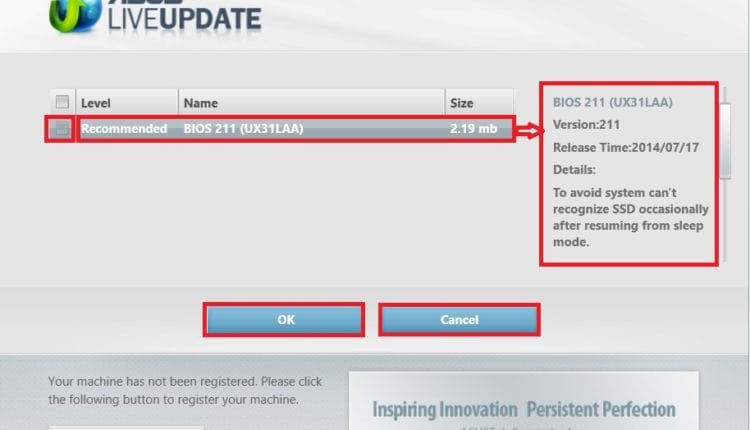
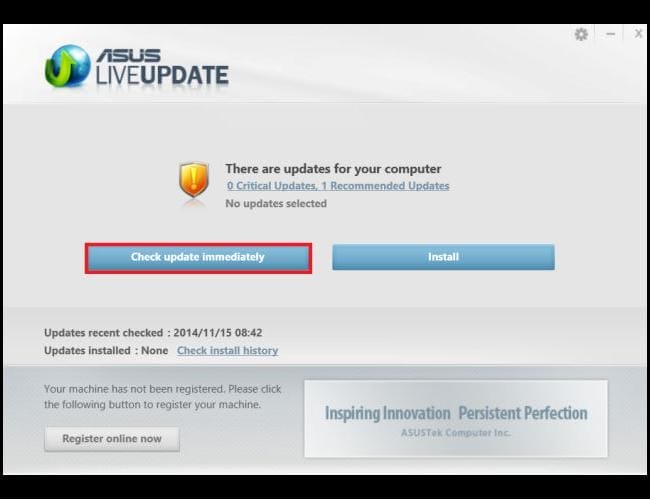
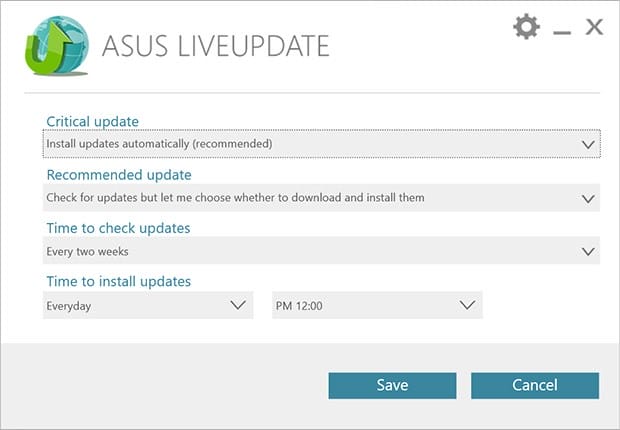
 Genom det inbyggda Windows-kommandot msconfig genom att skriva det i “Kör” -raden i “Start” -menyn. Därefter, i fönstret som öppnas, måste du gå in i startlistan och avmarkera rutan bredvid Asus Live Update, varefter du måste starta om datorn.
Genom det inbyggda Windows-kommandot msconfig genom att skriva det i “Kör” -raden i “Start” -menyn. Därefter, i fönstret som öppnas, måste du gå in i startlistan och avmarkera rutan bredvid Asus Live Update, varefter du måste starta om datorn.